Sony DCR-PC10E: 2,5
2,5: Sony DCR-PC10E
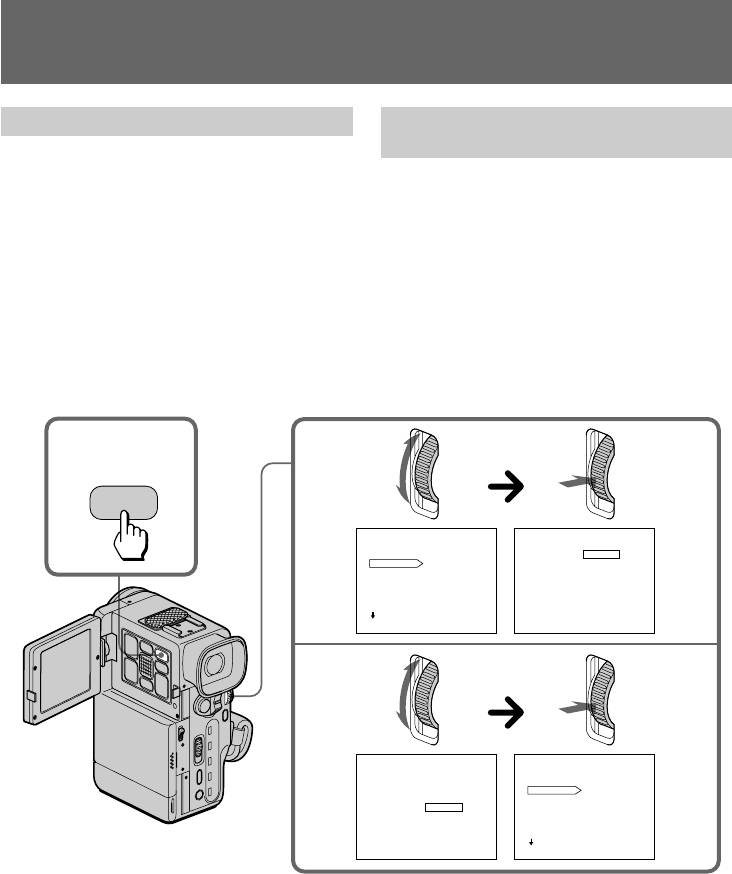
Наслаждение эффектами
Enjoying picture effect
изображений
Using picture effect function
Использование функции
эффектов изображения
(1)While pressing OPEN, open the LCD panel.
(2)Press MENU to display the menu on the LCD
(1)Нажимая OPEN, откройте панель ЖКД.
screen.
(2)Нажмите MENU для отображения меню на
(3)Turn the control dial to select P EFFECT, then
экране ЖКД.
press the control dial.
(3)Поверните регулировочный диск для
(4)Turn the control dial to select the desired
выбора P EFFECT, а затем нажмите
picture effect mode, then press the control
регулировочный диск.
dial.
(4)Поверните регулировочный диск для
(5)Press MENU to erase the menu display.
выбора желаемого режима эффекта
изображения, а затем нажмите
регулировочный диск.
(5)Нажмите MENU для стирания дисплея
меню.
2,5
3
MENU
MENU
MENU
PROGRAM AE
OFF
PROGRAM AE
OFF
P EFFECT
OFF
P EFFECT
PASTEL
WHT BAL
OFF
WHT BAL
NEG. ART
COMMANDER
COMMANDER
SEPIA
REC MODE
REC MODE
B&W
D ZOOM
D ZOOM
SOLARIZE
STEADYSHOT
STEADYSHOT/STABILIZER
MOSAIC
[]
1
MENU
:END
[]
MENU
:END
4
MENU
MENU
PROGRAM AE
OFF
PROGRAM AE
OFF
P EFFECT
PASTEL
P EFFECT
SEPIA
WHT BAL
NEG. ART
WHT BAL
SEPIA
COMMANDER
SEPIA
COMMANDER
REC MODE
B&W
REC MODE
D ZOOM
SOLARIZE
D ZOOM
STEADYSHOT/STABILIZER
MOSAIC
STEADYSHOT
[]
MENU
:END
[]
MENU
:END
To return to normal mode
Для возврата к нормальному режиму
Select OFF in step 4, then press the control dial.
Выберите OFF в пункте 4, а затем нажмите
регулировочный диск.
Note on the picture effect
When you turn the power off, the camcorder
Примечание к эффектам изображения
returns automatically to normal mode (OFF).
Когда Вы выключаете питание, видеокамера
автоматически возвращается к нормальному
When using the picture effect during
режиму (OFF).
recording
The effects will be also recorded on the tape.
При использовании эффектов
изображения во время записи
Эффекты также будут записываться на
ленте.
44
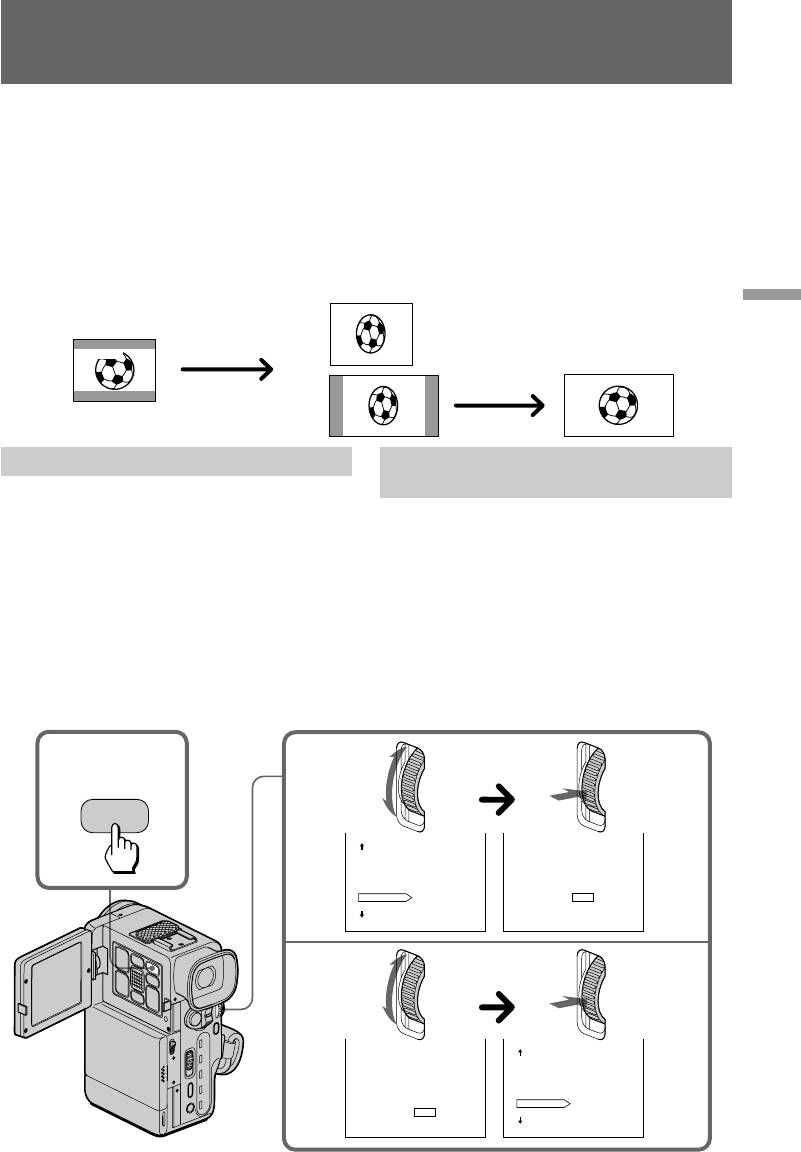
Using the wide mode
Использование функции
function
широкоформатного режима
You can record a 16:9 wide picture to watch on
Вы можете записывать широкоформатное
the 16:9 wide-screen TV (16:9 WIDE).
изображение 16:9 для просмотра на
The picture with black bands at the top and the
широкоэкранном телевизоре (16:9 WIDE).
bottom on the LCD screen or in the viewfinder
Изображение с черными полосами вверху и
[a] is normal. The picture on a normal TV [b] is
внизу экрана ЖКД или видоискателя [a]
horizontally compressed. You can watch the
является нормальным. Изображение на на
picture of normal images on a wide-screen TV
обычном телевизоре будет сжато по
[c].
горизонтали [b]. Вы можете просмотреть
нормальное изображение на широкоэкранном
телевизоре [c].
Advanced operations / Усовершенствованные операции
[b]
[a]
16:9
WIDE
[c]
Selecting wide picture mode
Выбор широкоформатного
режима изображения
(1)While pressing OPEN, open the LCD panel.
(2)Press MENU to display the menu on the LCD
(1)Нажимая OPEN, откройте панель ЖКД.
screen.
(2)Нажмите MENU для отображения меню на
(3)Turn the control dial to select 16:9 WIDE, then
экране ЖКД.
press the control dial.
(3)Поверните регулировочный диск для
(4)Turn the control dial to select ON, then press
выбора 16:9 WIDE, а затем нажмите
the control dial.
регулировочный диск.
(5)Press MENU to erase the menu display.
(4)Поверните регулировочный диск для
выбора ON, а затем нажмите
регулировочный диск.
(5)Нажмите MENU для стирания дисплея
меню.
2,5
3
MENU
MENU
MENU
REC MODE
OFF
OFF
D ZOOM
STEADYSHOT
BEEP
TITLEERASE
OFF
OFF
16:9WIDE
OFF
16:9WIDE
OFF
LCD COLOUR
ON
[]
MENU
:END
[]
MENU
:END
1
4
MENU
MENU
OFF
REC MODE
D ZOOM
STEADYSHOT
BEEP
TITLEERASE
16:9WIDE
OFF
16:9WIDE
ON
ON
LCD COLOUR
[]
MENU
:END
[]
MENU
:END
45

Использование функции
Using the wide mode function
широкоформатного режима
To cancel wide mode
Для отмены широкоформатного
Select OFF in step 4, then press the control dial.
режима
Выберите OFF в пункте 4, а затем нажмите
To watch the tape recorded in wide
регулировочный диск.
mode
To watch the tape recorded in wide mode, set it
Для просмотра ленты, записанной в
to full mode. For details, refer to the instruction
широкоформатном режиме
manual of your TV.
Для просмотра ленты, записанной в
Note that the picture recorded in wide mode
широкоформатном режиме, установите
looks compressed on a normal TV.
полноэкранный режим. Подробности
смотрите в инструкции по эксплуатации
Note on wide mode
Вашего телевизора.
You cannot select or cancel the wide mode
Заметьте, что изображение, записанное в
during recording.
широкоформатном режиме, выглядит сжатым
на обычном телевизоре.
Примечание к широкоформатному режиму
Вы не можете выбрать или отменить
широкоформатный режим во время записи.
46
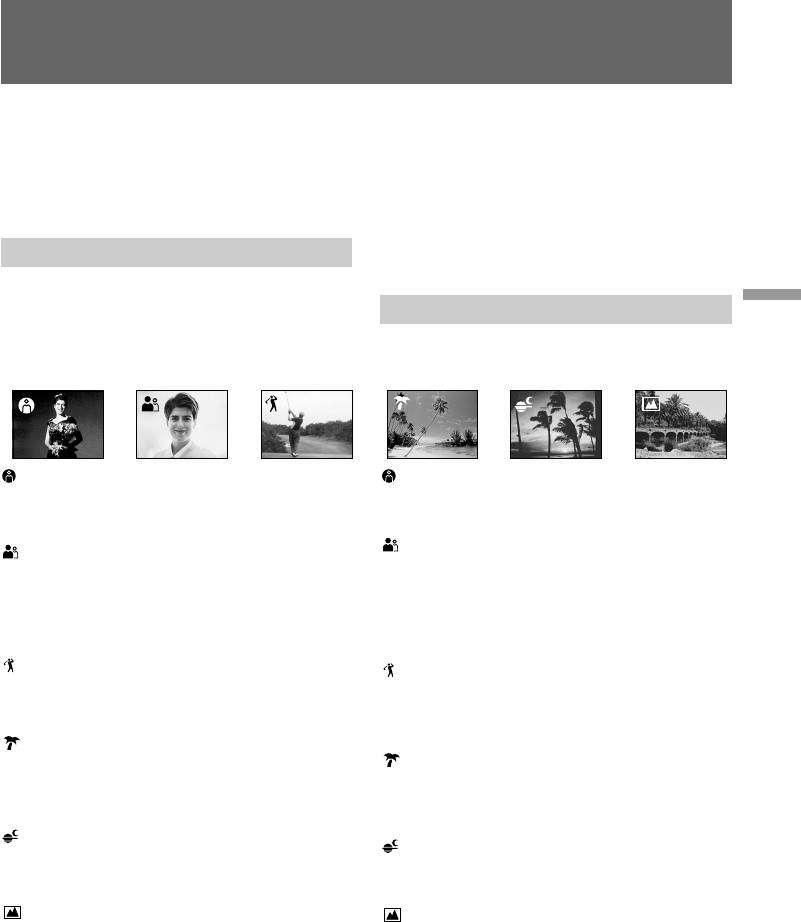
Using the PROGRAM
Использование
AE function
функции PROGRAM AE
You can select from six PROGRAM AE (Auto
Вы можете выбрать из шести режимов
Exposure) modes to suit your shooting situation.
PROGRAM AE (автоматической экспозиции),
When you use PROGRAM AE, you can get a
который подходит для съемки в Вашей
Portrait effect (the subject is in focus and the
ситуации.
background is out of focus), capture high-speed
Когда Вы используете функцию PROGRAM
action, record night views, etc.
AE, Вы можете получить портретный эффект
(объект в фокусе, а фон не в фокусе),
заснять высокоскоростные действия,
Selecting the best mode
записать ночные пейзажи и т.д.
Select a proper PROGRAM AE mode referring to
the following description.
Advanced operations / Усовершенствованные операции
Выбор наилучшего режима
Выберите надлежащий режим PROGRAM AE,
сверяясь со следующими описаниями.
: Spotlight mode
: Режим прожекторного освещения
Recording a subject spotlighted on a stage or at a
Для записи объекта, освещенного на сцене
wedding ceremony, etc.
или на свадебной церемонии и т.д.
: Мягкий портретный режим
: Soft portrait mode
Для записи
To record
•Неподвижного объекта, как например
• A still subject such as a person or flower
человек или цветок
• A softened picture
•Мягкого изображения
• A person in clearer flesh tones
•Человека в четких телесных тонах
: Sports lesson mode
: Режим спортивных занятий
Capturing high-speed action in sports such as
Для съемки высокоскоростных действий в
golf or tennis
спортивных играх, как например, гольф или
теннис
: Beach & Ski mode
Recording a person in a place such as on the
: Пляжный и лыжный режим
beach or in the ski slopes where there is a lot of
Для записи человека, находящегося в таком
reflection
месте, как например, на пляже или снежном
склоне, где очень много отраженного света
: Sunset & Moon mode
: Режим захода солнца и луны
Recording sunset, night views, fireworks or neon
Для записи захода солнца, ночных пейзажев,
signs
фейерверков или неоновых реклам
: Landscape mode
: Ландшафтный режим
Recording a landscape through a window or
Для записи ландшафта через окно или
wire net
проволочную сетку
Примечания к установке фокусировки
Notes on focus setting
•В режимах прожекторного освещения,
• In the Spotlight, Sports lesson and Beach & Ski
спортивных занятий и пляжном и лыжном
modes, you cannot take close-ups because the
Вы не можете снимать крупным планом, так
camcorder is set to focus only on subjects in the
как видеокамера фокусируется только на
middle to far distance.
объекты среднего и дальнего удаления.
• In the Sunset & Moon and Landscape modes,
•В режимах захода солнца и луны и
the camcorder is set to focus only on distant
ландшафтном видеокамера фокусируется
subjects.
только на удаленные объекты.
47
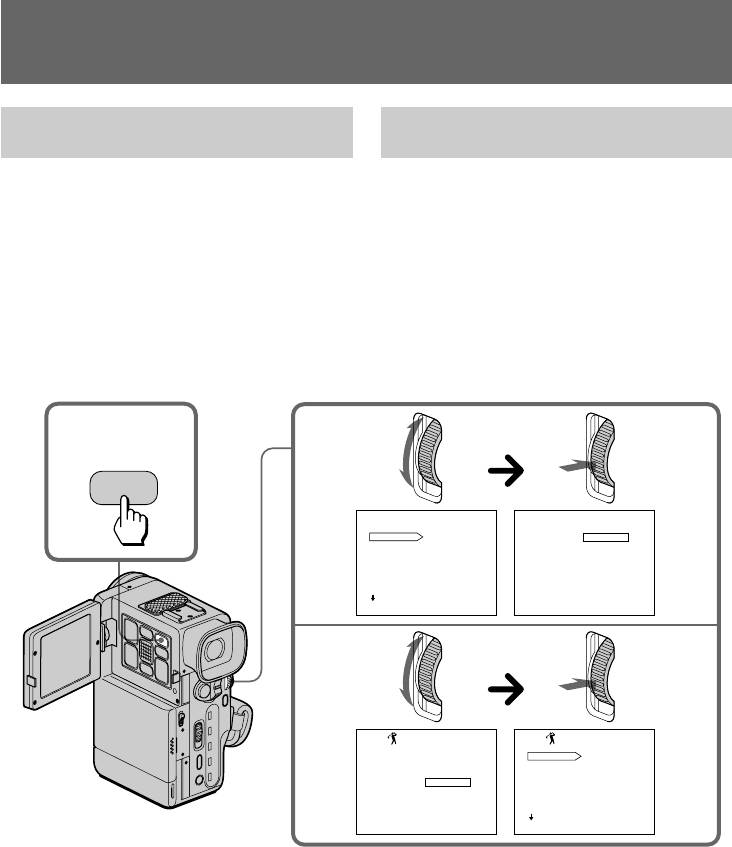
Using the PROGRAM AE
Использование функции
function
PROGRAM AE
Using the PROGRAM AE
Использование функции
function
PROGRAM AE
(1)While pressing OPEN, open the LCD panel.
(1)Нажимая OPEN, откройте панель ЖКД.
(2)Press MENU to display the menu on the LCD
(2)Нажмите MENU для отображения меню на
screen.
экране ЖКД.
(3)Turn the control dial to select PROGRAM AE,
(3)Поверните регулировочный диск для
then press the control dial.
выбора PROGRAM AE, а затем нажмите
(4)Turn the control dial to select the desired
регулировочный диск.
PROGRAM AE mode, then press the control
(4)Поверните регулировочный диск для
dial.
выбора желаемого режима PROGRAM AE,
(5)Press MENU to erase the menu display.
а затем нажмите регулировочный диск.
(5)Нажмите MENU для стирания дисплея
меню.
2,5
3
MENU
MENU
MENU
PROGRAM AE
AUTO
PROGRAM AE
AUTO
P EFFECT
OFF
P EFFECT
SPOTLIGHT
WHT BAL
OFF
WHT BAL
PORTRAIT
COMMANDER
COMMANDER
SPORTS
REC MODE
REC MODE
BEACH&SKI
D ZOOM
D ZOOM
SUNSET
STEADYSHOT
STEADYSHOT/STABILIZER
LANDSCAPE
[]
MENU
:END
[]
MENU
:END
1
4
MENU
MENU
PROGRAM AE
AUTO
PROGRAM AE
SPORTS
P EFFECT
SPOTLIGHT
P EFFECT
SEPIA
WHT BAL
PORTRAIT
WHT BAL
SEPIA
COMMANDER
SPORTS
COMMANDER
REC MODE
BEACH&SKI
REC MODE
D ZOOM
SUNSET
D ZOOM
STEADYSHOT/STABILIZER
LANDSCAPE
STEADYSHOT
[]
MENU
:END
[]
MENU
:END
To return to automatic adjustment
Для возврата к режиму
mode
автоматической регулировки
Select AUTO in step 4, then press the control dial.
Выберите AUTO в пункте 4, а затем нажмите
регулировочный диск.
Note on white balance setting
If the white balance is set to AUTO, it is
Примечание к установке баланса белого
automatically set when using the PROGRAM AE
Если баланс белого установлен на AUTO, то
function.
он автоматически устанавливается при
использовании функции PROGRAM AE.
48
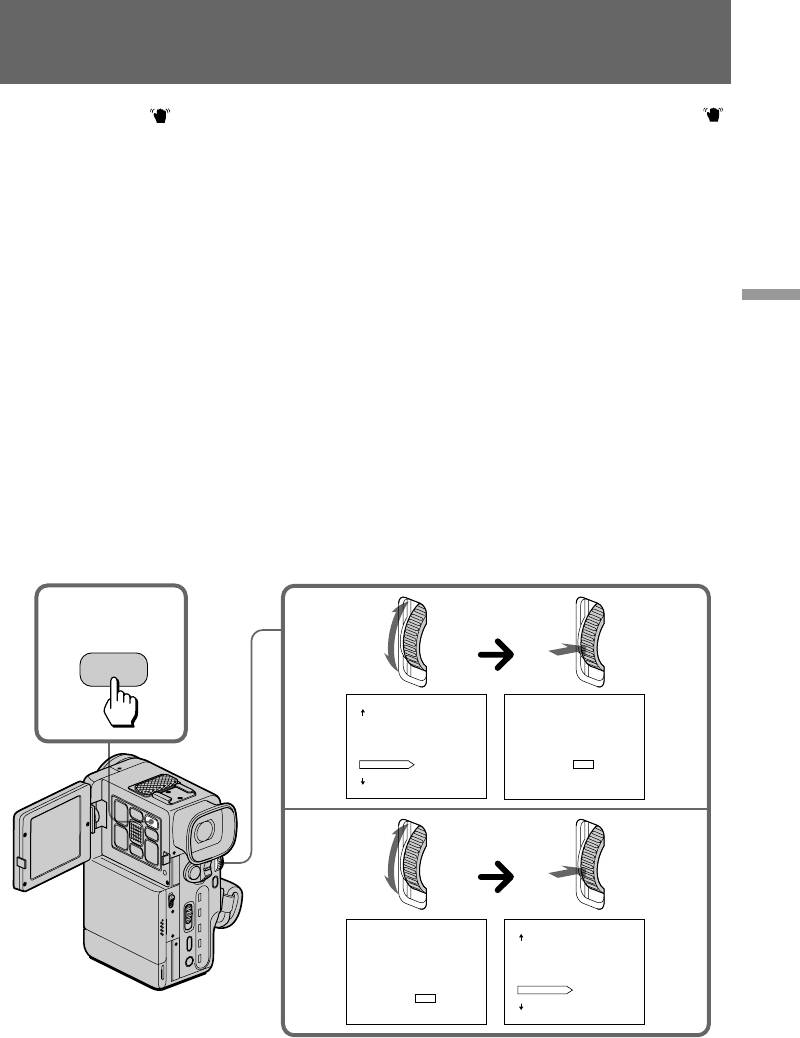
Releasing the
Отключение функции
STEADYSHOT function
STEADYSHOT
When you shoot, the indicator appears on the
Когда вы производите съемку, индикатор
LCD screen or in the viewfinder. This indicates
появляется на экране ЖКД или в
that the SteadyShot function is working and the
видоискателе. Это указывает на то, что
camcorder compensates for camera-shake.
функция устойчивой съемки работает для
компенсации дрожания видеокамеры.
You can release the SteadyShot function when
you do not need to use the SteadyShot function.
Вы можете отключить функцию устойчивой
Do not use the SteadyShot function when
съемки, когда Вы не нуждаетесь в
shooting a stationary object with a tripod.
использовании функции устойчивой съемки.
Не используйте функцию устойчивой съемки
(1)While pressing OPEN, open the LCD panel.
при съемке неподвижных объектов с
Advanced operations / Усовершенствованные операции
(2) Press MENU to display the menu on the LCD
помощью треноги.
screen.
(3)Turn the control dial to select STEADYSHOT,
(1)Нажимая OPEN, откройте панель ЖКД.
then press the control dial.
(2)Нажмите MENU для отображения меню на
(4)Turn the control dial to select OFF, then press
экране ЖКД.
the control dial.
(3)Поверните регулировочный диск для
(5) Press MENU to erase the menu display.
выбора STEADYSHOT, а затем нажмите
регулировочный диск.
(4)Поверните регулировочный диск для
выбора OFF, а затем нажмите
регулировочный диск.
(5)Нажмите MENU для стирания дисплея
меню.
2,5
3
MENU
MENU
MENU
P EFFECT
OFF
WHT BAL
COMMANDER
OFF
REC MODE
D ZOOM
STEADYSHOT
ON
STEADYSHOT ON
BEEP
OFF
[]
:END
[]
1
MENU
MENU
:END
4
MENU
MENU
P EFFECT
WHT BAL
SEPIA
COMMANDER
SEPIA
REC MODE
D ZOOM
STEADYSHOT ON
STEADYSHOT
OFF
OFF
BEEP
[]
MENU
:END
[]
MENU
:END
49
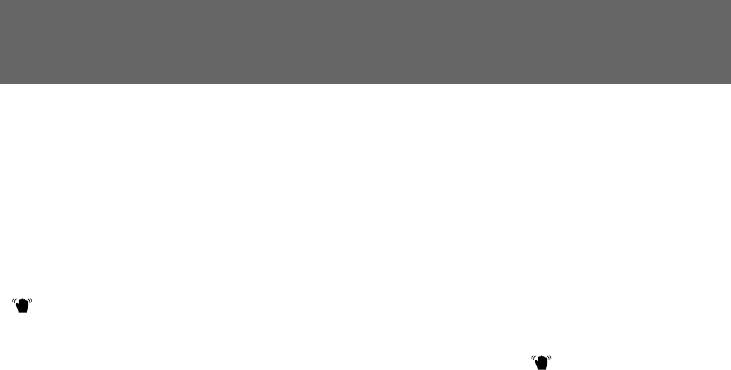
Releasing the STEADYSHOT
Отключение функции
function
STEADYSHOT
To activate the SteadyShot function
Для активизации функции устойчивой
again
съемки снова
Select ON in step 4, then press the control dial.
Выберите ON в пункте 4, а затем нажмите
регулировочный диск.
Notes on the SteadyShot function
• The SteadyShot function will not correct
Примечания к функции устойчивой съемки
excessive camera-shake.
•Функция устойчивой съемки не
• When you switch the SteadyShot function on or
откорректирует чрезмерного дрожания
off, the exposure may fluctuate.
видеокамеры.
• When the SteadyShot function is released, the
•При включении и выключении функции
indicator does not appear.
устойчивой съемки экспозиция может
• If you use a tele conversion lens (not supplied)
колебаться.
or a wide conversion lens (not supplied), the
•Когда функция устойчивой съемки
SteadyShot function may not work.
отключена, индикатор появляться не
будет.
•Если Вы используете теленасадку (не
прилагается) или широкоугольную насадку
(не прилагается), функция устойчивой
съемки может не работать.
50
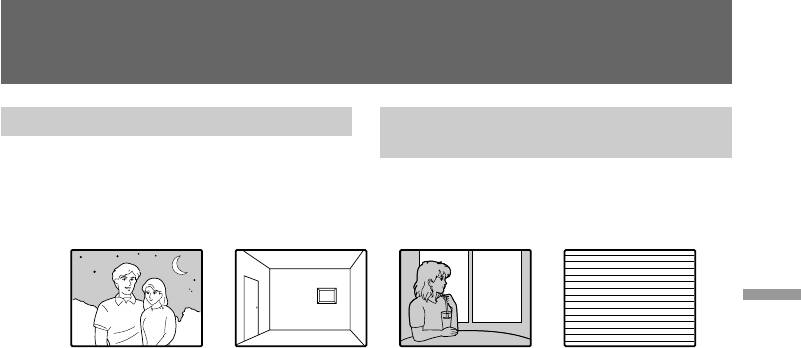
Focusing manually
Ручная фокусировка
When to use manual focus
Когда использовать ручную
фокусировку
In the following cases you should obtain better
results by adjusting the focus manually.
В следующих случаях Вы можете получить
лучшие результаты, отрегулировав
фокусировку вручную.
[a] [b] [c] [d]
Advanced operations / Усовершенствованные операции
• Insufficient light [a]
•Недостаточное освещение [a]
• Subjects with little contrast — walls, sky, etc.
•Объекты с малым контрастом — стены,
[b]
небо и т.д. [b]
• Too much brightness behind the subject [c]
•Слишком яркий фон за объектом [c]
• Horizontal stripes [d]
•Горизонтальные полосы [d]
•Subjects through frosted glass
•Съемка объектов через матированное
•Subjects beyond nets, etc.
стекло
•Bright subject or subject reflecting light
•Объекты за сеткой и т.д.
• Shooting a stationary subject when using a
•Яркий объект или объект отражающий свет
tripod
•Съемка неподвижного объекта с
использованием треноги
51
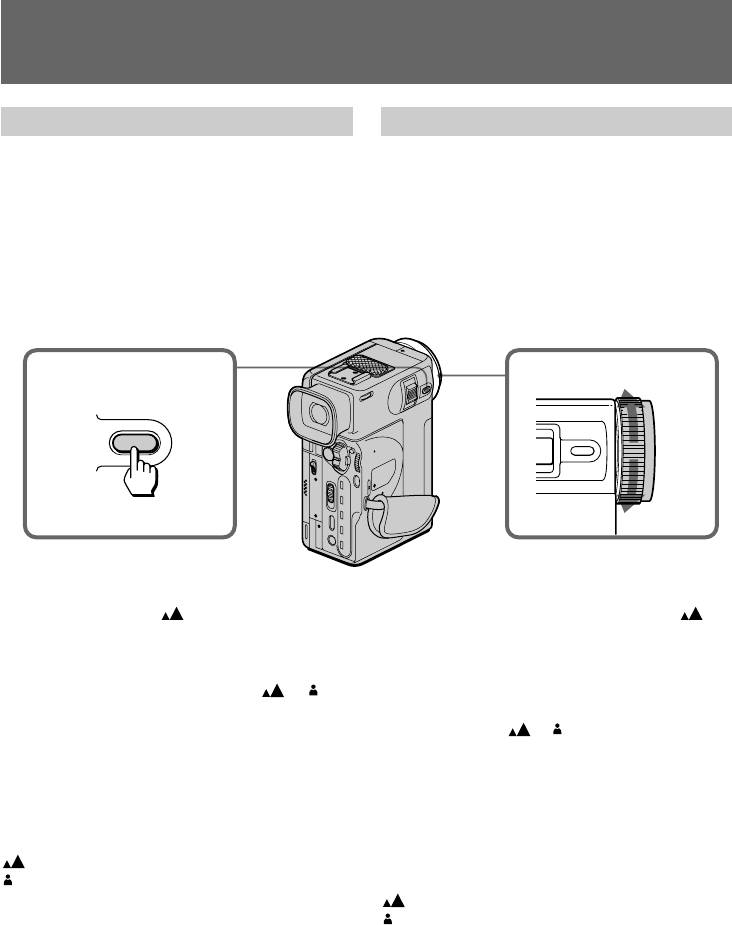
Focusing manually
Ручная фокусировка
Focusing manually
Ручная фокусировка
When focusing manually, first focus in telephoto
При ручной фокусировке сперва выполняйте
before recording, and then reset the shot length.
фокусировку в режиме телефото перед
(1)Press FOCUS lightly. The f indicator
записью, а затем установите расстояние
appears on the LCD screen or in the
съемки.
viewfinder.
(1)Нажмите FOCUS слегка. Индикатор f
(2)Turn the focus ring to focus on the subject.
появится на экране ЖКД или в
видоискателе.
(2)Поверните кольцо фокусировки для
фокусировки на объект.
21
FOCUS
To focus in infinity
Для фокусировки на бесконечность
Press FOCUS deeply. indicator appears on
Нажмите FOCUS до конца. Индикатор
the LCD screen or in the viewfinder.
появится на экране ЖКД или в видоискателе.
To return to the autofocus mode
Для возврата к режиму
Press FOCUS lightly to turn off f , or
автоматической фокусировки
indicator.
Нажмите FOCUS слегка для выключения
индикатора f, или .
Shooting in relatively dark places
Shoot at wide-angle after focusing in the
Съемка в относительно темных местах
telephoto position.
Производите съемку в положении широкого
угла после выполнения фокусировки в
Note on manual focusing
положении телефото.
The following indicators may appear:
when recording a very distant subject.
Примечание к ручной фокусировке
when the subject is too close to fucus on.
Мугут появляться следующие индикаторы:
при записи очень удаленного объекта.
когда объект находится слишком близко,
чтобы быть в фокусе.
52
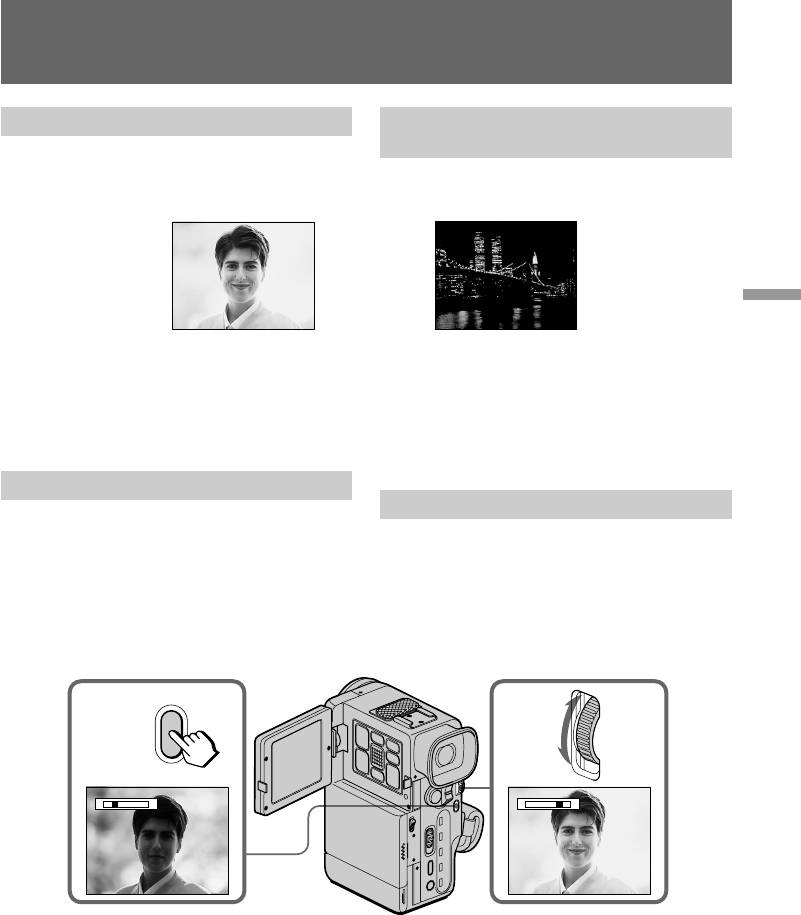
Adjusting the
Регулировка
exposure
экспозиции
When to adjust the exposure
Когда требуется регулировать
экспозицию
Adjust the exposure manually under the
following cases.
Отрегулируйте экспозицию вручную в
следующих случачх.
[a]
[b]
Advanced operations / Усовершенствованные операции
[a]
[a]
The backlighting is too bright (back lighting)
Фон является слишком ярким (задняя
подсветка)
[b]
• Bright subject and dark background
[b]
• To record the darkness faithfully
•Яркий предмет на темном фоне
•Для хорошей записи в темноте
Adjusting the exposure
Регулировка экспозиции
(1) Press EXPOSURE. The exposure indicator
appears on the LCD screen or in the
(1)Нажмите EXPOSURE. Индикатор
viewfinder.
экспозиции появляется на экране ЖКД
(2)Turn the control dial to adjust the exposure.
или в видоискателе.
The exposure is locked at the adjusted
(2)Поверните регулировочный диск для
brightness.
регулировки экспозиции. Экспозиция
будет зафиксирована на
отрегулированной яркости.
EXPOSURE
1
2
–+
–+
To return to automatic exposure
Для возврата к режиму
mode
автоматической экспозиции
Press EXPOSURE to turn off the exposure
Нажмите EXPOSURE для выключения
indicator.
индикатора экспозиции.
Notes on adjusting the exposure
Примечания к регулировке экспозиции
• The control dial does not have a stop position.
•Регулировочный диск не имеет положения
• If you select the PROGRAM AE function in the
остановки.
menu system, the exposure comes back to
•Если Вы выбираете функцию PROGRAM AE
automatic adjustment again.
в системе меню, экспозиция снова
возвращается к автоматической регулировке.
53
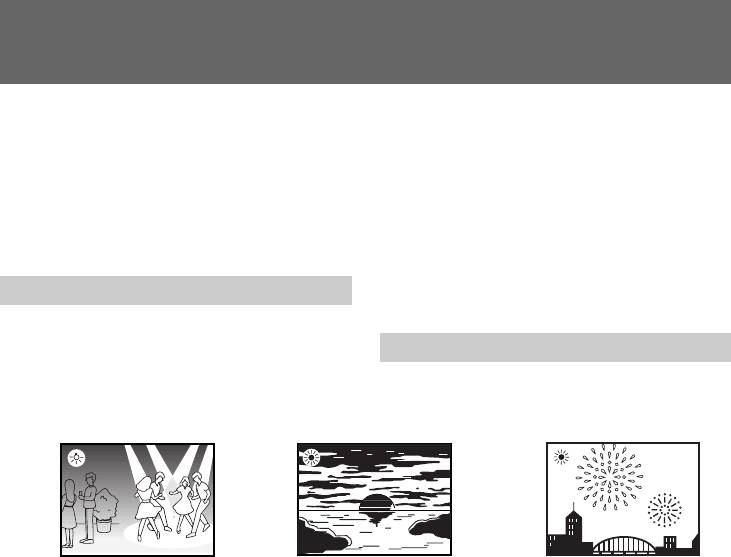
Adjusting the white
Регулировка баланса
balance
белого
White balance adjustment makes white subjects
Регулировка баланса белого делает так, что
look white and allows more natural colour
белые объекты выглядят белыми и
balance for camera recording. Normally white
позволяет получить запись с более
balance is automatically adjusted. You can
естественным цветовым балансом при
obtain better results by adjusting the white
съемке видеокамерой. Обычно баланс белого
balance manually when lighting conditions
регулируется автоматически. Но Вы можете
change quickly or when recording outdoors: e.g.,
получить лучшие результаты путем
neon signs, fireworks.
регулировки баланса белого вручную, когда
условия освещения быстро изменяются или в
условиях записи на улице, например,
Selecting the appropriate mode
неоновые рекламы, фейерверки.
Select the appropriate white balance mode under
the following conditions.
Выбор подходящего режима
Выберите подходящий режим баланса белого
для следующих условий.
[a] [b] [c]
e INDOOR mode
e Режим INDOOR
• Lighting condition changes quickly. [a]
•Условия освещения быстро изменяются. [a]
•Too bright place such as photography studios
•Слишком яркие места, как например,
• Under sodium lamps or mercury lamps
фотографическая студия.
•При свете натриевых или ртутных ламп.
W OUTDOOR mode
• Under a colour matching fluorescent lamp
W Режим OUTDOOR
•Recording a sunset/sunrise, just after sunset,
•При освещении лампами дневного света.
just before sunrise [b], neon signs, or fireworks
•Запись захода/восхода солнца сразу после
[c]
захода или перед восходом солнца [b], при
неоновых рекламах или фейерверках [c].
HOLD mode
Recording monochromatic subject or background
Режим HOLD
Запись одноцветных объектов или на
однородном фоне.
54
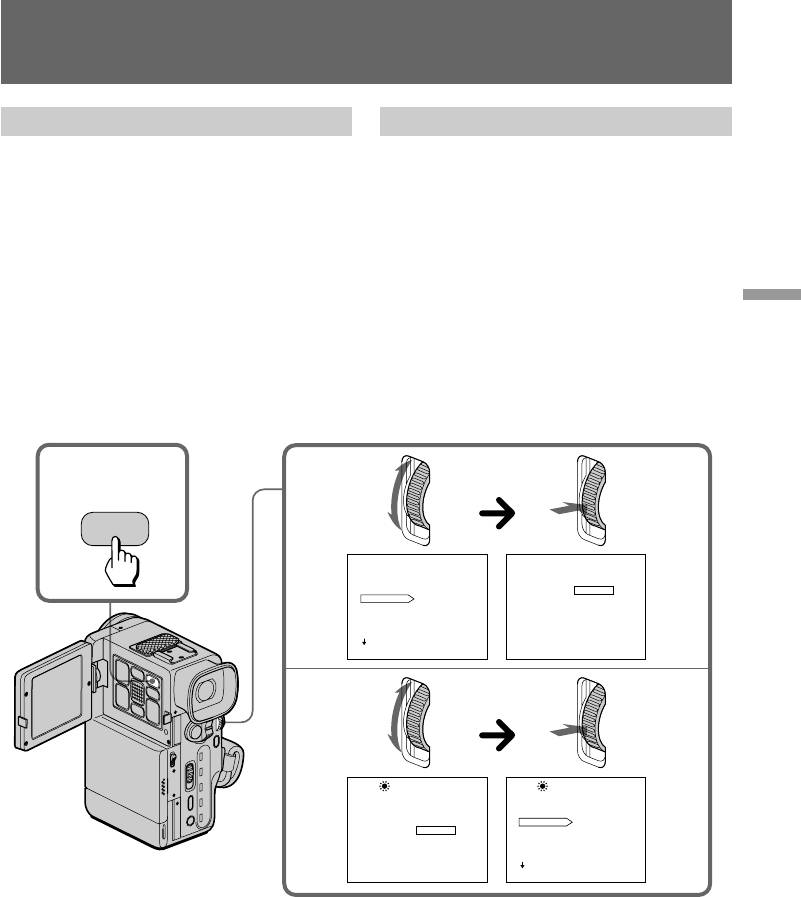
Adjusting the white balance Регулировка баланса белого
Setting the white balance
Установка баланса белого
(1)While pressing OPEN, open the LCD panel.
(1)Нажимая OPEN, откройте панель ЖКД.
(2) Press MENU to display the menu on the LCD
(2)Нажмите MENU для отображения меню на
screen during recording or Standby mode.
экране ЖКД во время режима записи или
(3)Turn the control dial to select WHT BAL, then
готовности.
press the control dial.
(3)Поверните регулировочный диск для
(4)Turn the control dial to select the appropriate
выбора WHT BAL, а затем нажмите
white balance mode, then press the control
регулировочный диск.
dial.
(4)Поверните регулировочный диск для
(5) Press MENU to erase the menu display.
выбора надлежащего режима баланса
Advanced operations / Усовершенствованные операции
белого, а затем нажмите регулировочный
диск.
(5)Нажмите MENU для стирания дисплея
меню.
2,5
3
MENU
MENU
MENU
PROGRAM AE
OFF
PROGRAM AE
OFF
P EFFECT
P EFFECT
AUTO
WHT BAL
AUTO
WHT BAL
HOLD
COMMANDER
COMMANDER
OUTDOOR
REC MODE
REC MODE
INDOOR
D ZOOM
D ZOOM
SOLARIZE
STEADYSHOT
STEADYSHOT/STABILIZER
MOSAIC
1
[]
MENU
:END
[]
MENU
:END
4
MENU
MENU
PROGRAM AE
OFF
PROGRAM AE
OFF
P EFFECT
AUTO
P EFFECT
WHT BAL
HOLD
WHT BAL
OUTDOOR
COMMANDER
OUTDOOR
COMMANDER
REC MODE
INDOOR
REC MODE
D ZOOM
SOLARIZE
D ZOOM
STEADYSHOT/STABILIZER
MOSAIC
STEADYSHOT
[]
MENU
:END
[]
MENU
:END
To return to automatic white balance
Для возврата к режиму
mode
автоматической регулировки баланса
Select AUTO in step 4, then press the control dial.
белого
Выберите AUTO в пункте 4, а затем нажмите
регулировочный диск.
55
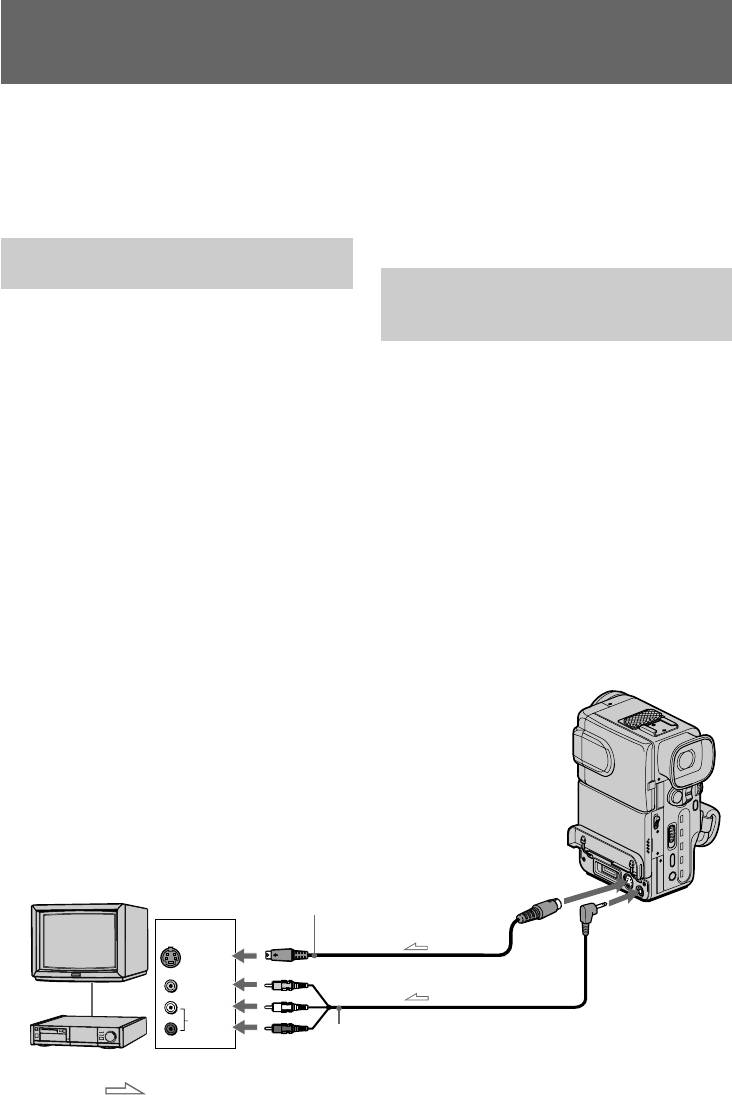
Watching on a TV
Просмотр на экране
screen
телевизора
Connect the camcorder to your VCR or TV to
Подсоедините видеокамеру к Вашему КВМ или
watch the playback picture on the TV screen.
телевизору для просмотра воспроизводимого
When monitoring the playback picture by
изображения на экране телевизора. При
просмотре воспроизводимого изображения
connecting the camcorder to your TV, we
путем подсоединения видеокамеры к Вашему
recommend you to use mains for the power
телевизору мы рекомендуем Вам использовать
source.
электрическую сеть в качестве источника
питания.
Connecting directly to a VCR/TV
with Audio/Video input jacks
Подсоединение прямо к КВМ/
телевизору с входными
Open the jack cover and connect the camcorder
to the inputs on the TV by using the supplied A/
гнездами аудио/видео
V connecting cable. Set the TV/VCR selector on
Откройте крышку гнезда и подсоедините
the TV to VCR.
видеокамеру к входам на телевизоре с
Turn down the volume of the camcorder.
использованием прилагаемого
To get higher quality pictures in DV format,
соединительного кабеля аудио/видео.
connect the camcorder to your TV using the S
Установите селектор TV/VCR на телевизоре в
video connecting cable (not supplied).
положение VCR. Процедура воспроизведения
If you are going to connect the camcorder using
такая же, как и при восприозведении на
the S video connecting cable (not supplied) [a],
экране ЖКД или в видоискателе. Понизьте
you do not need to connect the yellow (video)
громкость на видеокамере.
plug of the A/V connecting cable [b].
Для получения лучшего качества изображений
в формате DV, подсоедините видеокамеру к
телевизору с использованием соединительного
кабеля S-видео (не прилагается).
Если Вы подсоединяете видеокамеру с
использование кабеля S-видеосигналов (не
прилагается) [a], Вам не нужно подсоединять
желтый (видео) разъем соединительного
кабеля аудио/видео [b].
S VIDEO OUT
TV
[a]
(not supplied/
не прилагается)
AUDIO VIDEO
IN
OUT/2
S-VIDEO
VIDEO
VCR
AUDIO
[b]
: Signal flow/ Передача сигнала
56
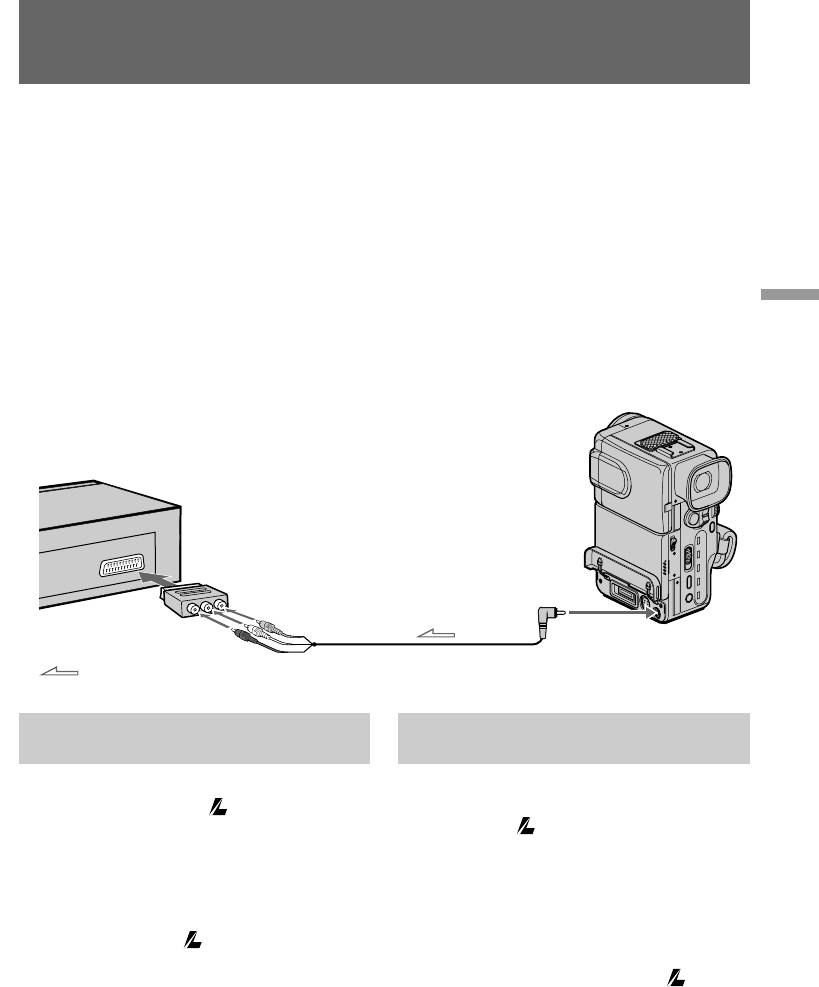
Просмотр на экране телевизораWatching on a TV screen
If your VCR or TV is a monaural type
Если Ваш КВМ или телевизор
Connect the yellow plug of the A/V connecting
монофонического типа
cable to the video input jack and the white or the
Подсоедините желтый штекер
red plug to the audio input jack on the VCR or
соединительного кабеля аудио/видео к
the TV. When the white plug is connected, the
входному видеогнезду, а белый или красный
left channel audio is output, and the red plug is
штекер – ко входномму аудиогнезду на КВМ
connected, the right channel audio is output.
или телевизоре. Если подсоединен белый
штекер, то выходным является левый канал,
If your TV/VCR has a 21-pin connector
а если подсоединен красный штекер, то
(EUROCONNECTOR)
выходным является правый канал.
Use the supplied 21-pin adaptor.
Advanced operations / Усовершенствованные операции
Если Ваш телевизор/КВМ имеет 21-
штырьковый соединитель
(EUROCONNECTOR)
Используйте 21-штырьковый адаптер.
AUDIO VIDEO OUT/2
VIDEO IN
VCR
AUDIO IN
[b]
:
Signal flow/ Передача сигнала
Using the AV cordless IR
Использование беспроводного
receiver
ИК аудиовидеоприемника
Once you connect the AV cordless IR receiver
Если Вы подсоедините беспроводный ИК
(not supplied) having the LASER LINK mark
аудиовидеоприемник (не прилагается),
to your TV or VCR, you can easily view the
имеющий знак LASER LINK, к Вашему
picture on your TV. For details, refer to the
телевизору или КВМ, то Вы сможете легко
instruction manual of the AV cordless IR
просматривать изображение на экране
receiver.
Вашего телевизора. Смотрите подробности в
LASER LINK is a system which transmits and
руководстве по эксплуатации беспроводного
receives a picture and sound between video
ИК аудиовидеоприемника.
equipment having the mark by using
LASER LINK является системой приема и
infrared rays.
передачи изображения и звука между
LASER LINK is a trademark of Sony
видеоаппаратурой, имеющей знак , с
Corporation.
помощью инфракрасных лучей.
LASER LINK является товарным знаком
корпорации Sony.
57

Watching on a TV screen
Просмотр на экране телевизора
To Play back on a TV
Для воспроизведения на телевизоре
(1)After connecting your TV and AV cordless IR
(1)После соединения Вашего телевизора и
receiver, set the POWER switch on the AV
беспроводного ИК аудиовидеоприемника,
cordless IR receiver to ON.
установите выключатель POWER на
(2)Set the POWER switch on the camcorder to
беспроводном ИК аудиовидеоприемнике в
PLAYER.
положение ON.
(3)Turn the TV on and set the TV/VCR selector
(2)Установите выключатель POWER на
on the TV to VCR.
видеокамере в положение PLAYER.
(4)Press LASER LINK. The lamp of the LASER
(3)Включите телевизор и установите
LINK button lights up.
селектор TV/VCR на телевизоре в
(5)Press · on the camcorder to start playback.
положение VCR.
(6)Adjust the angle and direction of both the
(4)Нажмите LASER LINK. Лампочка кнопки
camcorder and AV cordless IR receiver.
LASER LINK будет гореть.
(5)Нажмите · на видеокамере для начала
To cancel the LASER LINK function
воспроизведения.
Press LASER LINK.
(6)Отрегулируйте угол и направление
видеокамеры и беспроводного ИК
Notes on LASER LINK
аудиовидеоприемника.
•When LASER LINK is activated (the LASER
LINK button is lit), the camcorder consumes
Для отмены функции LASER LINK
power. Press and turn off the LASER LINK
Нажмите LASER LINK.
button when it is not needed.
•When the conversion lens (not supplied) is
Примечания к LASER LINK
installed, the transmission of infrared rays may
• Когда функция LASER LINK активизирована
be blocked.
(лампочка кнопки LASER LINK горит),
видеокамера потребляет питание. Нажмите
и выключите кнопку LASER LINK, если
данная функция не требуется.
• Если на объктив установлена насадка (не
прилагается), передача инфракрасных
лучей может быть заблокирована.
58
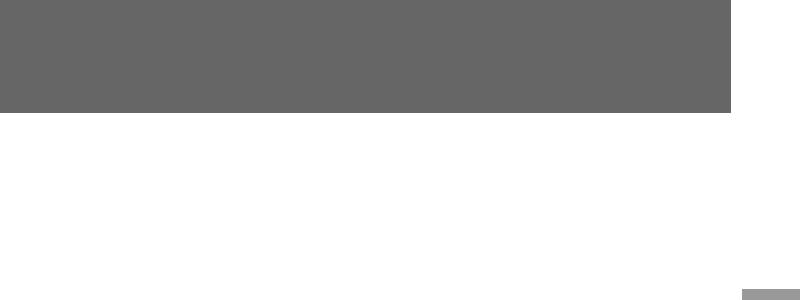
Searching for the
boundaries of recorded
Поиск границ
date
записанных дат
You can search for the boundaries of recorded
Вы можете выполнять поиск границ между
date – Date Search function. To search for the
записанными датами – Функция поиска даты.
beginning of the specific date and play back from
Для поиска начала определенной даты и
the point, there are two ways:
воспроизведения от того места существуют
•Using cassette memory, you can select the date
два способа:
displayed on the LCD screen or in the
• Используя кассету с памятью, Вы можете
viewfinder.
выбрать дату, отображаемую на экране
•Without using cassette memory.
ЖКД или в видоискателе.
• Без использования кассетной памяти.
You can only operate with the Remote
Advanced operations / Усовершенствованные операции
Commander.
Вы можете выполнить операцию только с
помощью пульта дистанционного управления.
59
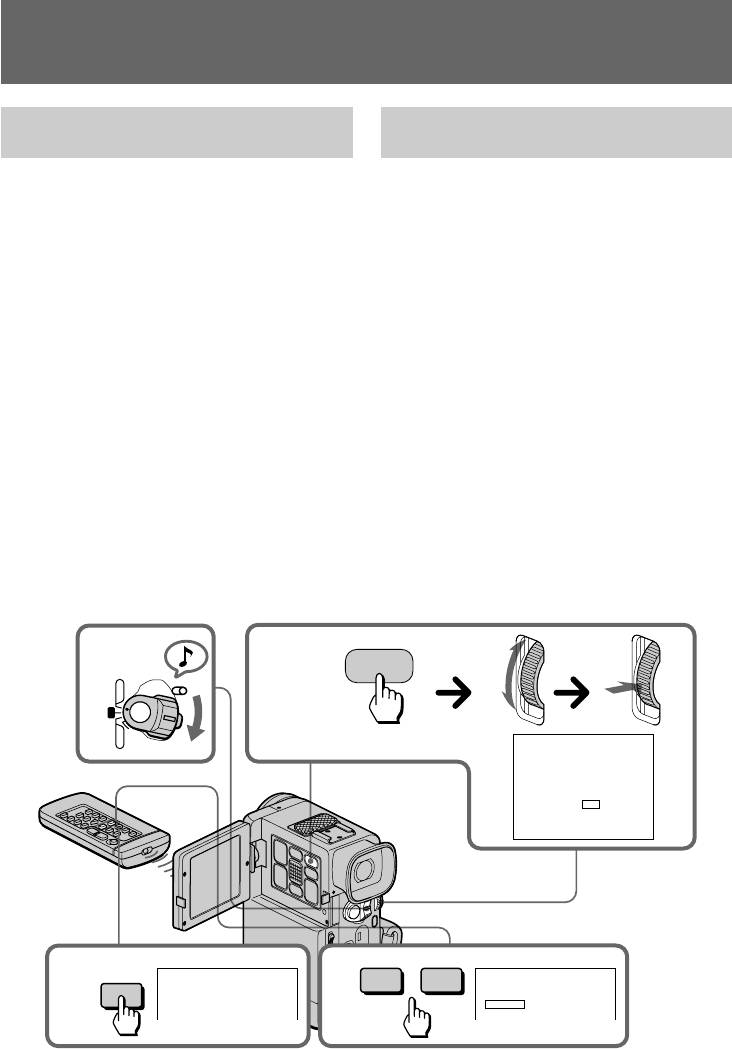
Searching for the boundaries of
recorded date
Поиск границ записанных дат
Searching for the date by using
Поиск даты с использованием
cassette memory
кассеты с памятью
You can use this function only when playing
Вы можете использовать данную функуию
back a tape with cassette memory.
только при воспроизведении ленты кассеты с
(1)While pressing OPEN, open the LCD panel.
памятью.
(2)Set the POWER switch to PLAYER.
(1)Нажимая OPEN, откройте панель ЖКД.
(3)Press MENU to display the menu on the LCD
(2)Установите выключатель POWER в
screen.
положение PLAYER.
(4)Turn the control dial to select the CM
(3)Нажмите MENU для отображения меню на
SEARCH, then press the control dial.
экране ЖКД.
(5)Turn the control dial to select ON, then press
(4)Поверните регулировочный диск для
the control dial.
выбора CM SEARCH, а затем нажмите
(6)Press SEARCH MODE on the Remote
регулировочный диск.
Commander repeatedly, until the date search
(5)Поверните регулировочный диск для
indicator appears.
выбора ON, а затем нажмите
(7 )Press = or + to select the date for
регулировочный диск.
playback.
(6)Повторно нажимайте SEARCH MODE на
Playback starts from the beginning of the selected
пульте дистанционного управления до тех
date automatically.
пор, пока не появится индикатор поиска
даты.
(7 )Нажмите = или + для выбора даты,
желаемой для воспроизведения.
Воспроизведение начинается от начала
выбранной даты автоматически.
2
3-5
MENU
PLAYER CAMERA
OFFPOWER
PHOTO
MENU
CM SEARCH
ON
OFF
[]
1
MENU
:END
SEARCH
=+
MODE
DATE SEARCH
DATE SEARCH
6
7
1 10/1/97
1 10/1/97
2 11/5/97
2 11/5/97
3 11/7/97
3 11/7/97
60
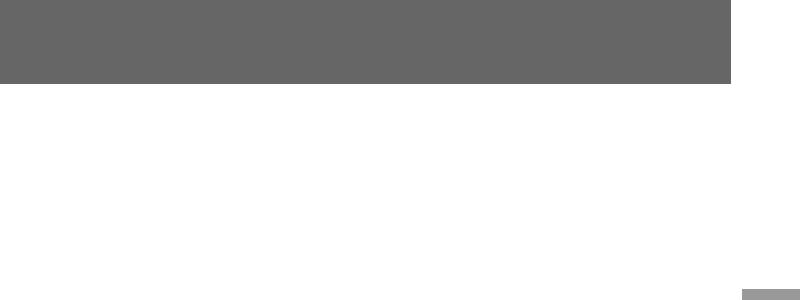
Searching for the boundaries of
recorded date
Поиск границ записанных дат
To stop searching
Для остановки поиска
Press p.
Нажмите p.
Notes
Примечания
• The interval of the boundaries between the
• Интервал между границами дат должен
dates needs more than two minutes. The
быть больше двух минут. Видеокамера
camcorder may not search if the beginning of
может не найти начало записанной даты,
the recorded date is too close to the next one.
если оно слишком близко к следующей
•The short cursor on the screen suggests the date
записанной дате.
selected in the previous time.
• Короткий курсор на экране указывает дату,
• If there is a blank portion in the recorded
выбранную в прошлый раз.
Advanced operations / Усовершенствованные операции
portion, the Date Search may not function
• Если имеется незаписанный участок внутри
correctly.
записанной части, поиск даты может
функционировать неправильно.
61
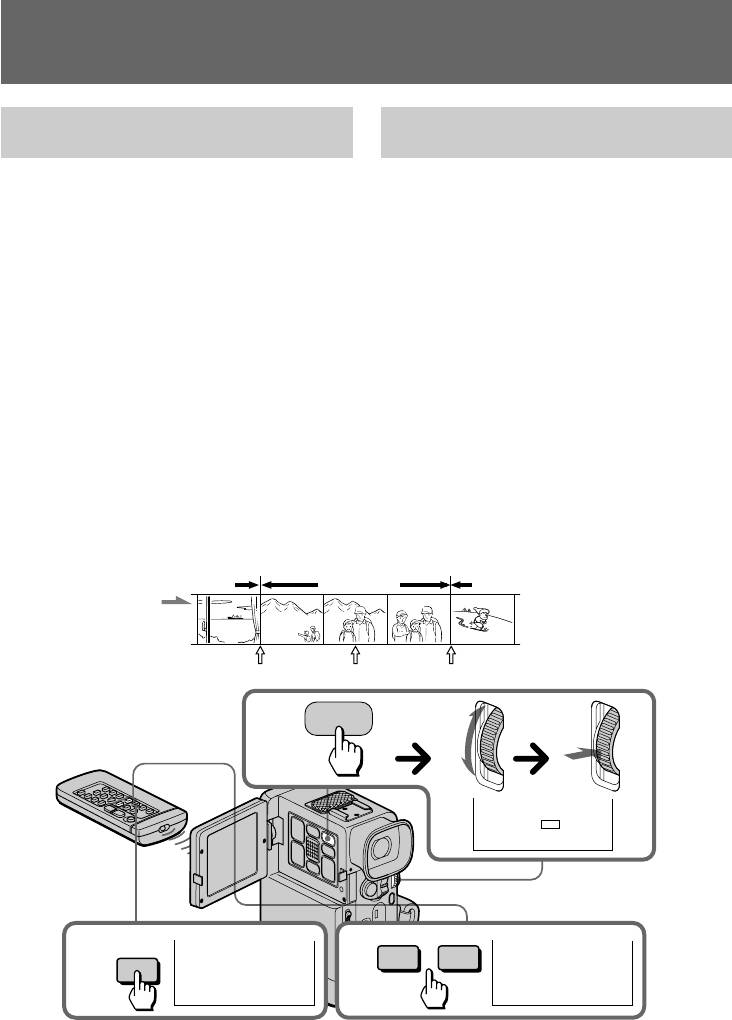
Searching for the boundaries of
recorded date
Поиск границ записанных дат
Searching for the date without
Поиск даты без использования
using cassette memory
кассетной памяти
You can use this function whether the tape has
Вы можете использовать данную функцию
cassette memory or not.
независимо от того, имеет ли кассета память
(1)Set CM SEARCH to OFF in step 5 of
или нет.
“Searching for the date by using cassette
(1)Установите CM SEARCH на OFF в пункте
memory”. When using a tape without cassette
5 процедуры “Поиск даты с
memory, skip this step.
использованием кассеты с памятью”. При
(2)Press SEARCH MODE on the Remote
использовании кассеты без памяти
Commander repeatedly, until the date search
пропустите этот пункт.
indicator appears.
(2)Повторно нажимайте SEARCH MODE на
(3)From the current date [b ], press = to serach
пульте дистанционного управления до тех
previous dates [a ] or + to serach next dates
пор, пока не появится индикатор поиска
[c ]. Each time you press = or +, the
даты.
camcorder searches for the previous or next
(3)Начиная от текущей даты на ленте [b ],
date.
нажмите = для поиска предыдущих дат
Playback starts automatically when date
[a ] или + для поиска последующих дат
changed.
[c ]. Каждый раз при нажатии = или +
видеокамера осуществляет поиск
предыдущей или последующей даты.
При изменении даты воспроизведение
начинается автоматически.
5.11.19974.7.1997 31.12.1997
[a] [b] [c]
MENU
1
CM SEARCH
ON
OFF
[]
MENU
:END
SEARCH
=+
MODE
DATE 00
DATE 01
2
SEARCH
3
SEARCH
To stop searching
Для остановки поиска
Press p.
Нажмите кнопку p.
62
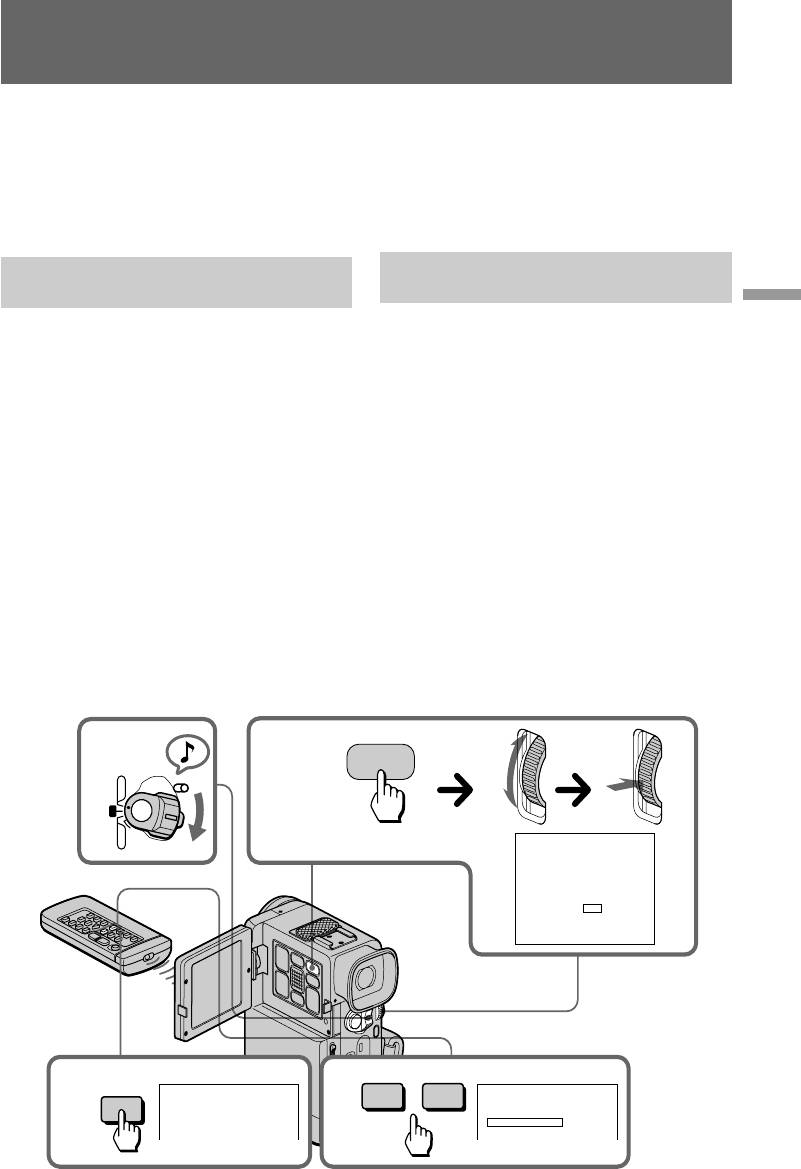
Searching for the
Поиск фрагмента с
scene with title
титром
You can search for the scene with title – Title
Вы можете найти фрагмент с титром –
search function. If you use a tape with cassette
функция поиска титра. Если Вы используете
memory, you can select the title displayed on the
ленту кассеты с памятью, Вы можете
выбрать титр, отображаемый на экране ЖКД
LCD screen or in the viewfinder.
или в видоискателе.
You can only operate with the Remote
Вы можете управлять только с использованием
Commander.
пульта дистанционного управления.
Поиск титра с использованием
Searching for the title by using
кассеты с памятью
cassette memory
Advanced operations / Усовершенствованные операции
Вы можете использовать данную функцию
You can use this function only when playing
только при воспроизведении ленты кассеты с
back a tape with cassette memory.
памятью.
(1)While pressing OPEN, open the LCD panel.
(1)Нажимая OPEN, откройте панель ЖКД.
(2)Set the POWER switch to PLAYER.
(2)Установите выключатель POWER в
(3)Press MENU to display the menu on the LCD
положение PLAYER.
screen.
(3)Нажмите MENU для отображения меню на
(4)Turn the control dial to select the CM
экране ЖКД.
SEARCH, then press the control dial.
(4)Поверните регулировочный диск для
(5)Turn the control dial to select ON, then press
выбора CM SEARCH, а затем нажмите
the control dial.
регулировочный диск.
(6)Press SEARCH MODE on the Remote
(5)Поверните регулировочный диск для
Commander repeatedly, until the title search
выбора ON, а затем нажмите
indicator appears.
регулировочный диск.
(7 )Press = or + to select the title for
(6)Повторно нажимайте SEARCH MODE на
пульте дистанционного управления до тех
playback.
пор, пока не появится индикатор поиска
Playback starts from the scene of the selected title
титра.
automatically.
(7)Нажмите = или + для выбора титра
для воспроизведения.
Воспроизведение начинается с фрагмента с
выбранным титром автоматически.
2
3-5
MENU
PLAYER CAMERA
OFFPOWER
PHOTO
MENU
CM SEARCH
ON
OFF
[]
1
MENU
:END
SEARCH
=+
MODE
TITLE SEARCH
TITLE SEARCH
6
7
1 HELLO!
1 HELLO!
2 HAPPY BIRTHDAY
2 HAPPY BIRTHDAY
3 HAPPY HOLIDAYS
3 HAPPY HOLIDAYS
63
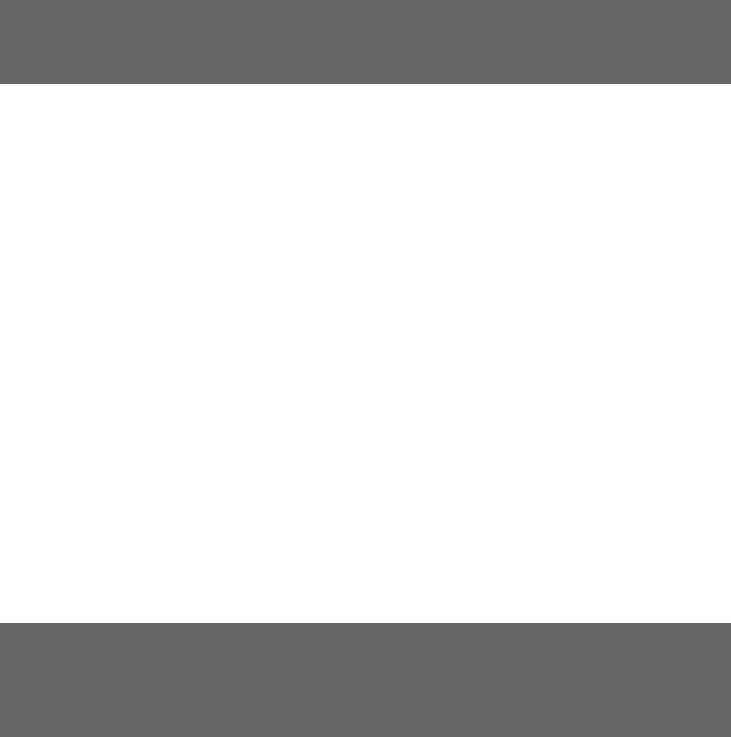
Searching for the scene with
title
Поиск фрагмента с титром
To stop searching
Для остановки поиска
Press p.
Нажмите p.
Notes
Примечания
• You cannot superimpose or search a title, if you
• Вы не можете наложить или найти титр,
use a cassette tape without cassette memory.
если Вы используете ленту кассеты без
• To superimpose a title, see page 75.
памяти.
• The camcorder may not search, if there is a
• Для наложения титра см. стр. 75.
blank portion between the recorded portions in
• Видеокамера может не выполнить поиск,
the tape.
если имеется незаписанный участок между
записанными частями на ленте.
Searching for a photo
Поиск фотографий –
– photo search/photo
фотопоиск/
scan
фотосканирование
You can search for the recorded still picture –
Вы можете выполнить поиск записанного
Photo Search function. There are two modes in
неподвижного изображения – Функция
Photo Search:
фотопоиска. Существует два режима
•Using cassette memory, you can select the
выполнения фотопоиска:
recorded date and time which is displayed on
• Используя память кассеты, Вы можете
the LCD screen or in the viewfinder.
выбрать записанные дату и время, которые
•Without using cassette memory.
отображаются на экране ЖКД или в
видоискателе.
You can also search for still pictures one after
• Без использования кассетной памяти.
another and display each picture for five seconds
automatically – Photo Scan function. Even if
Вы также можете выполнять
your tape has no cassette memory, you can use
последовательный поиск неподвижных
the Photo Scan function.
изображений одного за другим и отображать
каждое изображение в течение пяти секунд
You can only operate with the Remote
автоматически – Функция фотосканирования.
Commander.
Даже если Ваша кассета не имеет памяти,
Вы можете использовать функцию
фотосканирования.
Вы можете управлять только с помощью
пульта дистанционного управления.
64


